瞭解移動或旋轉元件的方式。
使組合元件彼此約束或接合時,您也控制了其位置。若要臨時或永久移動或旋轉元件,請使用以下方法之一:
自由移動
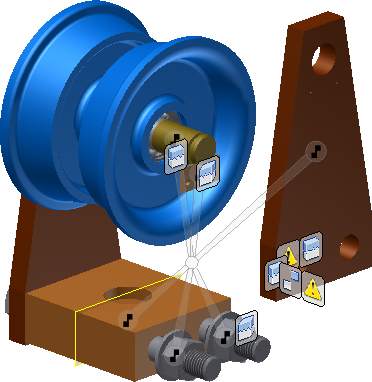
您可以移動元件,以便更能清楚檢視其特徵或分析關係。自由移動是一種暫時「離開」的移動。您可能因下列目的而要移動元件﹕
- 將關係相依性顯示為彈性帶,以分析關係。
- 為查看選定元件上的面或特徵。
- 為查看選定元件遮蔽的零件之上的面或特徵。
- 將元件上的面或特徵移到螢幕上非叢集的區域,以利於選取元件上的面或特徵。
自由移動很方便,但僅是暫時移動。當您套用新關係,或是更新或重新整理組合時,零件會重新鎖點至其受約束或接合的位置。
拖曳移動
若要查看元件的移動方式,您可以拖曳該元件 (以及與其連接的所有元件)。拖曳移動會先考慮先前套用的關係。也就是說,所選元件與接合的零件會在其相關位置上一起移動。
無法將不動元件拖曳至其他位置。在新位置上,與不動元件相關的元件仍會保留在其接合的位置。
您可以在編輯目標 (含有編輯的檔案) 中按一下任何元件,然後將它拖曳到新位置。如果您選取了不是編輯目標的子系 (次組合中的零件) 的元件,該元件可用作控點,用以拖曳整個次組合。
組合中的旋轉元件
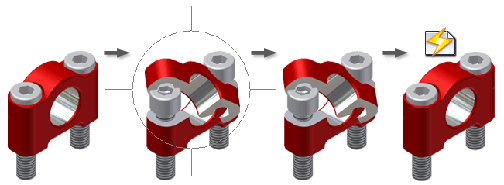
「檢視」頁籤的「導覽」面板中的「環轉」指令可旋轉整個組合。您要旋轉單一元件時,請使用「組合」頁籤的「定位」面板中的「旋轉」指令。這兩個指令的作業相同。
旋轉元件時,請牢記下列行為規則﹕
- 您可以旋轉受約束的元件。
- 更新組合時,受旋轉元件約束的元件會急速鎖點到它們限定的位置。旋轉的元件決定元件的檢視方位。
- 更新組合時,不受約束的元件會保留在它們的旋轉位置上。
掣點鎖點移動和旋轉
使用「掣點鎖點」指令可以精確移動或旋轉一個或多個組合元件、工作幾何圖形或次組合。可以透過移動選項列、抬頭顯示 (HUD) 和關聯式功能表來控制「掣點鎖點」指令的功能。
套用一系列掣點鎖點轉換或旋轉後,可以選取新元件做為新序列的新參考。掣點鎖點階段作業將保持作用中狀態,直到您:
- 按一下「完成」接受預覽的動作,並結束掣點鎖點階段作業。
- 按一下「交付並不動」接受並不動使用「掣點鎖點」指令操控的圖元,並結束掣點鎖點階段作業。
掣點鎖點移動選項
圖示組代表可用於移動和旋轉所選特定圖元的選項。該圖示集會因所作的選取而不同。後退按鈕會永遠顯示,以便您在指令仍處於作用中時取消和除選幾何圖形。
方向箭頭會顯示在您選取的圖形圖元上。您可以使用關聯式功能表上的「翻轉」選項反轉方向。
HUD (抬頭顯示)
將游標移至所選幾何圖形上時,HUD 會提供有關這些幾何圖形的回饋,並提供一個可以輸入精確值的方塊。使用「掣點鎖點選項」對話方塊中的「顯示自由度」選項可以在 HUD 中打開作用中選項或游標移動的轉換和旋轉自由度 (DOF) 資訊。加入至 HUD 的兩個圖示表示轉換和旋轉,它們的兩個欄位包含的數值報告了關聯的自由度 (範圍為 3 至 0)。
其他可用選項包括:
- 執行作用中「掣點鎖點」指令期間 (顯示移動選項列時除外) 提供的關聯式功能表。
- 「掣點鎖點選項」對話方塊位於關聯式功能表以及「應用程式選項」
 「一般」頁籤的「掣點鎖點」區段中。
「一般」頁籤的「掣點鎖點」區段中。
約束
- 暫存約束 (TC) 建立在使用「掣點鎖點」指令鎖點在一起的參考元件 (或組合) 和其他參考元件 (或組合) 之間。
- 在掣點鎖點中,沒有為 TC 建立持久保留的約束關係。
- TC 中的所有幾何圖形都為綠色,如果您再次操控幾何圖形,其仍可見。您可以使用關聯式功能表上的「清除鎖點」選項來清除鎖點。
- 如果您在掣點鎖點階段作業中選取新元件做為新序列的新參考,則會交付先前的序列並清除已建立的 TC。
- 如果您使用關聯式功能表上的「清除鎖點」選項來清除鎖點,則也會清除 TC,並且掣點鎖點階段作業仍處於作用中狀態。
- 使用「掣點鎖點」,可以完全解析給定元件或組合的所有自由度、清除 TC,然後繼續從目前調換狀態下解析自由度。
選取方法
- 點選可移動物件上的幾何圖形以選取一個或多個元件或工作幾何圖形做為轉換或旋轉的基礎。
- 使用 Ctrl 鍵以將任意數目的元件加入至選取中。
- 圍繞元件拖曳視窗以進行選取。
- 使用 Ctrl 鍵在瀏覽器而非圖形視窗中選取元件。
- 使用「選取」下拉式清單上的預先定義的選取篩選,然後啟用「掣點鎖點」指令。可以使用 Ctrl 鍵加入至預先定義的選取中。
在掣點鎖點作業中,可以選取元件、工作特徵或次組合中的以下任一元素做為轉換或旋轉的基礎:
- 點 (原始頂點、原始中點、原始中心點或原始工作點)
- 線 (原始直線邊、原始工作軸線、原始中心線或原始射線)
- 原始環形邊或原始弧形邊
- 圓向量
- 平物面 (原始平面、原始工作平面)
- 分析曲面
- NURB 曲面 (非有理 B 雲形線曲面)
驅動關係
您可以透過一系列的單步來驅動關係,以模擬機械運動。約束或新增連接至元件後,可使用「驅動關係」指令,以漸增方式變更約束值,使元件產生動畫效果。例如,執行一個從 0 度到 360 度的角度約束,便可讓元件旋轉。「驅動關係」指令僅限於一個關係,但是您可以使用「方程式」指令建立關係之間的代數關係,以驅動其他約束。
您可以使用「驅動關係」偵測元件是否發生衝突。發生干涉時,運動停止,而您可以調整元件位置。